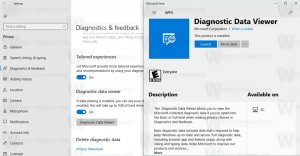विंडोज 10 में रनिंग डब्लूएसएल लिनक्स डिस्ट्रोस खोजें
भले ही आप अपना WSL Linux सत्र छोड़ दें, यह सक्रिय रहता है। यह आपको जल्दी से वापस लौटने की अनुमति देता है जहां आपने छोड़ा था (स्क्रीन या टीएमयूक्स जैसे टर्मिनल मल्टीप्लेक्सर की आवश्यकता है), या डेमॉन/सर्वर चलाएं। आपके द्वारा बैकग्राउंड में चल रहे WSL Linux डिस्ट्रोज़ को खोजने का तरीका यहां दिया गया है।
विज्ञापन
विंडोज 10 में मूल रूप से लिनक्स चलाने की क्षमता WSL फीचर द्वारा प्रदान की जाती है। WSL का मतलब लिनक्स के लिए विंडोज सबसिस्टम है, जो शुरू में केवल उबंटू तक ही सीमित था। WSL के आधुनिक संस्करण अनुमति देते हैं एकाधिक लिनक्स डिस्ट्रोज़ को स्थापित करना और चलाना माइक्रोसॉफ्ट स्टोर से।

बाद में WSL. को सक्षम करना, आप स्टोर से विभिन्न लिनक्स संस्करण स्थापित कर सकते हैं। आप निम्न लिंक का उपयोग कर सकते हैं:
- उबंटू
- ओपनएसयूएसई लीप
- SUSE लाइनेक्स एंटरप्राइज सर्वर
- WSL. के लिए काली लिनक्स
- डेबियन जीएनयू/लिनक्स
और अधिक।
रनिंग WSL Linux डिस्ट्रोस खोजें
विंडोज 10 बिल्ड 17046 से शुरू होकर, विंडोज सबसिस्टम फॉर लिनक्स (डब्ल्यूएसएल) को लंबे समय तक चलने वाले पृष्ठभूमि कार्यों के लिए समर्थन मिला है, जैसे कि विंडोज सबसिस्टम में सेवाएं होती हैं। यह WSL के उपयोगकर्ताओं के लिए वास्तव में प्रभावशाली परिवर्तन है जो सर्वर के साथ काम करते हैं: अमरीका की एक मूल जनजाति या ऐप जैसे स्क्रीन या tmux. अब वे नियमित लिनक्स डेमॉन की तरह पृष्ठभूमि में चल सकते हैं। यह, और कई अन्य, विंडोज 10 में सक्रिय WSL इंस्टेंस होने के कारण हैं।
यहां तक कि जब आप जारी करते हैं बाहर जाएं आदेश, यह आपके WSL डिस्ट्रो को बंद नहीं करता है। विंडोज 10 से शुरू होकर 18836 (आगे छोड़ें) और 18342 (फास्ट रिंग) बनाएं, आप ओएस की नई सुविधाओं का उपयोग करके जल्दी से चल रहे डिस्ट्रो ढूंढ सकते हैं। यहां बताया गया है कि यह कैसे किया जा सकता है।
विंडोज 10 में चल रहे डब्लूएसएल लिनक्स डिस्ट्रोस को खोजने के लिए,
- फ़ाइल एक्सप्लोरर खोलें
- पर क्लिक करें लिनक्स आइटम नेविगेशन फलक में।
- वर्तमान में चल रहे सभी WSL डिस्ट्रोज़ को देखने के लिए Linux फ़ोल्डर में डिस्ट्रोज़ शॉर्टकट पर क्लिक करें।

वैकल्पिक रूप से, आप यह देखने के लिए कंसोल टूल, wsl.exe का उपयोग कर सकते हैं कि आपके कंप्यूटर पर वर्तमान में कौन से WSL Linux डिस्ट्रो चल रहे हैं।
Wsl.exe के साथ चल रहे WSL Linux डिस्ट्रोस का पता लगाएं
- एक नया कमांड प्रॉम्प्ट खोलें
- कमांड निष्पादित करें
wsl.exe --list --runningWSL के वर्तमान में सक्रिय उदाहरण देखने के लिए। वैकल्पिक रूप से, आप कमांड चला सकते हैंwsl.exe -l --running.
- सभी WSL डिस्ट्रोस को सूचीबद्ध करने के लिए, कमांड चलाएँ
wsl.exe --list --allयाwsl.exe -l --all.
बस, इतना ही।
रुचि के लेख:
- विंडोज 10 में चल रहे डब्लूएसएल लिनक्स डिस्ट्रो को समाप्त करें
- विंडोज 10 में नेविगेशन फलक से लिनक्स निकालें
- Windows 10 में WSL Linux डिस्ट्रो को निर्यात और आयात करें
- विंडोज 10 से डब्लूएसएल लिनक्स फाइलों तक पहुंचें
- विंडोज 10 बिल्ड 18836 फाइल एक्सप्लोरर में डब्लूएसएल/लिनक्स फाइल सिस्टम दिखाता है